Tạo bảng khảo sát trực tuyến với Google Docs
Bạn đang sở hữu một website hoặc blog và đang muốn tổ chức một cuộc khảo sát, bình chọn nho nhỏ trên web để tiếp nhận ý kiến của khách truy cập về nội dung Website. Nếu bạn là một doanh nghiệp thì khảo sát trực tuyến lại càng hữu ích vì tiện lợi, chi phí thấp, có thể ứng dụng vào công tác nghiên cứu thị trường, thăm dò phản ứng khách hàng… khá hiệu quả.Google Docs có thể đáp ứng được nhu cầu của bạn, chức năng mới trong Google Docs SpreadSheet giúp tạo một form khảo sát đơn giản, thu nhặt phản hồi của khách truy cập, nhúng trực tiếp vào trang web hoặc mời khách tham gia khảo sát qua Email và công bố kết quả trên Website, lại hoàn toàn miễn phí và tuyệt đối an toàn vì được lưu trữ tại Google. Vậy thì bắt đầu ngay thôi, chỉ vài bước đơn giản:
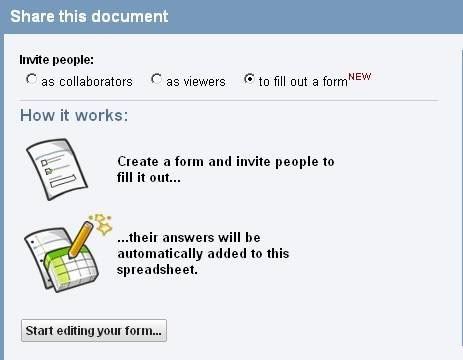
- Truy cập Website http://docs.google.com và đăng nhập bằng tài khoản Google (Gmail) của bạn.
- Mở một SpreadSheet mới và lưu lại.
- Nhấp chuột vào thẻ Share.
- Dưới “Invite people:”, chọn “To fill out a form”
- Nhấp chuột vào nút “Start editing your form…”
- Một mẫu form mới xuất hiện và bạn chỉ việc chỉnh sửa, thêm bớt bao nhiêu câu hỏi tùy thích. Có nhiều loại câu hỏi khác nhau phục vụ từng mục đích của bạn: Text, Paragraph Text để nhận phản hồi trực tiếp bằng cách nhập câu trả lời; Multiple Choice, Checkboxes, Choose from a list để khách bình chọn dựa trên danh sách câu trả lời đã nhập sẵn.
- Lưu lại và nhấp chuột vào “Next, Choose recipents” để chuyển sang bước tiếp theo. Tại đây, bạn có thể thêm danh sách E-mail khách mời tham gia khảo sát, soạn thư Phúc đáp và có thể xem trước Form khảo sát của bạn.
- Click vào liên kết “Embed” ở góc phải để lấy đoạn mã nếu bạn muốn chèn form khảo sát vào trang web của bạn.

Với việc nhúng vào Website, Mọi người đều có thể tham gia khảo sát ngay mà không cần phải có trong danh sách khách mời. Kết quả sẽ được lưu trữ ngay trong SpreadSheet dùng để tạo form khảo sát. Để kết thúc đợt khảo sát, bạn quay lại thẻ Share và nhấp chuột vào nút “Turn off form”. Muốn xuất kết quả khảo sát lên trang web của bạn, bạn có thể tận dụng chức năng tạo biểu đồ của Google Docs SpreadSheet và nhúng nó vào trang web.
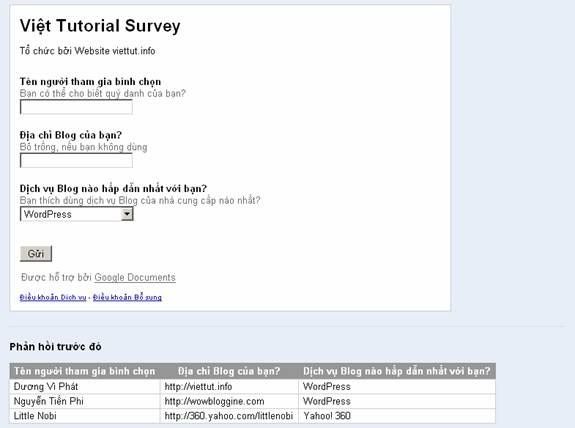
0 nhận xét:
Đăng nhận xét